შავ-თეთრი ფოტოები დროულია, მაგრამ იმის სწავლა, თუ როგორ უნდა მოხდეს თქვენი ძველი ოჯახის Snaps- ების შედგენა, მათ შეუძლიათ ცხოვრების ახალი იჯარა. ამიტომ ჩვენ შევადგინეთ ეს სიღრმისეული სახელმძღვანელო, რომელიც დაგეხმარებათ ზუსტად ამის გაკეთებაში, თქვენი შესაძლებლობის დონეზე.
კარგი დროა იმის სწავლა, თუ როგორ უნდა შევარჩიოთ თქვენი ძველი, შავი და თეთრი საოჯახო ფოტოები. ბევრ ჩვენს საყვარელ ადამიანთან ერთად იზოლირებულად, ძვირფასი მოგონებების შეფერილი ვერსიით შეიძლება დიდი სიურპრიზის საჩუქარი შეგვექმნა. და ეს არასოდეს ყოფილა უფრო მარტივი, სმარტფონის მთელი რიგი აპების, ონლაინ სერვისების და, რა თქმა უნდა, Photoshop- ის წყალობით.
ჩვენ გავაშუქეთ მრავალი ტექნიკა, დაწყებული ერთ ღილაკზე სწრაფი კონვერტაციით თქვენი სმარტფონიდან დეტალური, ნაბიჯ ნაბიჯ PhotoShop სამეურვეო.
თუ უბრალოდ გჭირდებათ ფოტოები სოციალური მედიისთვის, მაშინ უახლესი ტელეფონი და ვებ პროგრამები შესანიშნავი ადგილია დასაწყებად. ყველაფერი რაც თქვენ უნდა გააკეთოთ, ატვირთეთ თქვენი კადრები და დაელოდეთ ალგორითმების მუშაობას მათი მაგიის შესახებ. შედეგები განსხვავდება იმპორტირებული სურათების სირთულის მიხედვით, უფრო მარტივი სცენები, ზოგადად, უფრო წარმატებული ვიდრე რთული ფონი.
მათთვის, ვისაც აქვს Photoshop– ზე ისეთი პროგრამული უზრუნველყოფის წვდომა, ჩვენ გაჩვენებთ თუ როგორ უნდა მიაღწიოთ პროფესიონალურ დონის შედეგებს სიღრმისეული შეღებვის ტექნიკით. მაგრამ ამ მიდგომას დრო და გამოცდილების რედაქტირების ხარისხი სჭირდება, ასე რომ, ეს ყველასთვის არ იქნება.
როგორიც არ უნდა იყოს თქვენი ცოდნის დონე, ყველას გვაქვს აქ ვარიანტი. შემოგვიერთდით, როდესაც ჩვენ ვხედავთ საუკეთესო აპებს, ვებსაიტებსა და დესკტოპის პროგრამული უზრუნველყოფის ვარიანტებს, რომლებიც მოიცავს როგორც ნახევრად ავტომატურ კოლონიზაციას, ასევე ხელით შეღებვას. პირველ რიგში, თუკი თქვენ უკვე არ გაქვთ დასკანერებული ფოტოები, ჩვენ გვეტყვით, თუ როგორ უნდა ციფრული ციფრული ციფრული ციფრული გადაღება…

(გამოსახულების კრედიტი: მომავალი)

პირველი ნაბიჯი: როგორ სკანირება თქვენი ძველი ფოტოები
თუ თქვენ უკვე გაქვთ შავი და თეთრი ნამუშევრების ციფრული ვერსიები, რომლითაც კმაყოფილი ხართ, მაშინ შეგიძლიათ გამოტოვოთ ეს ნაბიჯი. თუ არა, თქვენი პირველი ნაბიჯი არის მათი სკანირების გაკეთება.
სკანირება მარტივი პროცესია – თუ ძველი ფოტოების დიდი რაოდენობა გაქვთ სკანირებისთვის, ის იხდის ინვესტიციის ჩადებას სპეციალურ სკანერში, რადგან მიიღებთ საუკეთესო ხარისხის სკანებს უფრო მაღალი რეზოლუციით, ვიდრე სხვა მეთოდები. Epson FastFoto FF-680W, რომელიც სპეციალურად შექმნილია სწრაფად დაბეჭდვისთვის, არის ჩვენი არჩევანი ახლავე.
დღევანდელი საუკეთესო Epson FastFoto FF-680W შეთავაზებები Epson FastFoto FF-680W … Epson FastFoto FF-680WAdorama 529.99 $ $ იხილეთ გარიგების შეხედეთ ყველაფერზე ჩვენ შეამოწმეთ 130 მილიონზე მეტი პროდუქტი ყოველდღე საუკეთესო ფასებით იხილეთ ყველა გარიგება
თუ სკანირების დიდი რაოდენობა ან სკანერის ბიუჯეტი არ გაქვთ, ნუ შეგეშინდებათ – თქვენი სმარტფონი არის ძლიერი ინსტრუმენტი მცირე სურათების სკანირებისთვის. PhotoScan მიერ Google Photos, რომელიც ხელმისაწვდომია როგორც Android და iOS.
აპლიკაცია წარმოუდგენლად ადვილი გამოსაყენებელია და გიბიძგებთ მარტივი ნაბიჯებით, რომლებიც საჭიროა ფოტოების დასაფიქსირებლად – თქვენ ნამდვილად ვერ ცდებით.
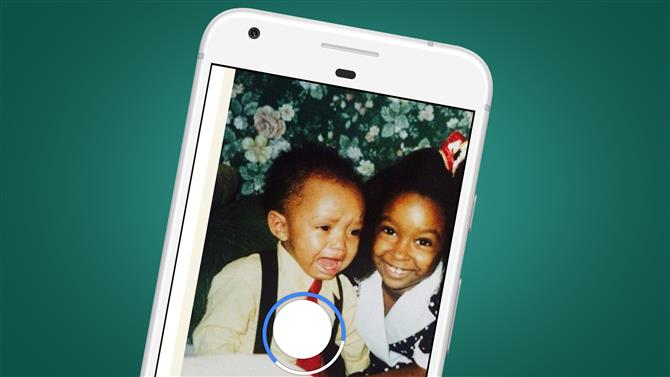
(გამოსახულების კრედიტი: Google)
PhotoScan შლის პრიზს პრიალა ფოტოებისგან და იყენებს ჭკვიანურ ავტომატურ დამუშავებას ზღვარზე გამოვლენით, ასე რომ საბოლოო სურათი სრულყოფილად არის წარმოდგენილი, თუმცა არსებობს სახელმძღვანელო გადაფარვაც, თუკი გჭირდებათ..
ეს სკანირების ვარიანტი შესანიშნავია იქნება თუ გსურთ აპირებთ ტელეფონის აპის გამოყენებას ფერადი ფერის მისაღებად, ან თუ თქვენ აპირებთ სურათების იმპორტი თქვენს კომპიუტერში გამოიყენოთ ბრაუზერის დაფუძნებული ვარიანტი, Photoshop Elements ან Photoshop.
ჩამოტვირთეთ Google PhotoScan for iOS
ჩამოტვირთეთ Google PhotoScan for Android
- ეს არის საუკეთესო ფოტო სკანერები, რომელთა შეძენაც ახლავე შეგიძლიათ

როგორ გავაერთიანოთ თქვენი ძველი შავ – თეთრი ფოტოები
ახლა თქვენი ძველი შავ – თეთრი ფოტოების ციფრული ასლები გაქვთ, დროა დაიწყოთ შეღებვა. ჩვენ ვფარავდით სამ ვარიანტს. პირველ რიგში, სმარტფონის პროგრამებისთვის არის სრულად ავტომატური მიდგომა – ჩვენ ავირჩიეთ საუკეთესო მათ შორის iOS და Android.
თუ გსურთ კიდევ უფრო მეტად ჩაერთოთ ნაკლები შეზღუდვებით, აქ არის ნახევრად ავტომატური მიდგომა ვებ აპლიკაციებთან და საგამომცემლო პროგრამებთან, როგორიცაა PhotoShop Elements.
დაბოლოს, თუ მზად ხართ, სიღრმისეულად იმოქმედეთ და შეასრულეთ მაქსიმალური შედგენის სამუშაო, პროფესიონალის დაქირავების გარეშე, ჩვენ მივიღეთ ნაბიჯ-ნაბიჯ სახელმძღვანელო, ხელით შეღებვა ფოტოების ფოტოზე ფოტოში. მოდით მივიღოთ cracking…
ვარიანტი ერთი: გამოიყენეთ სმარტფონის აპი
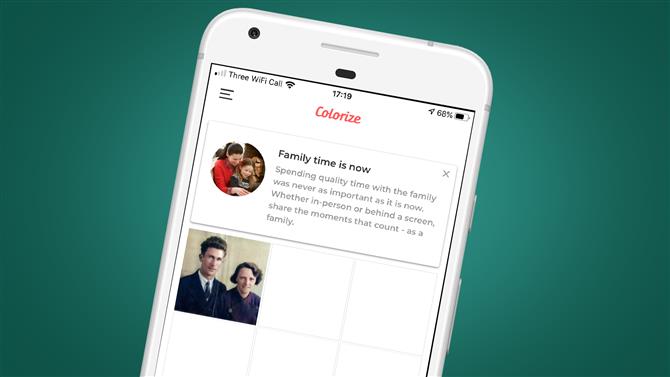
(სურათის საკრედიტო: Colorize)
ფერადი (iOS)
Colorize არის iOS ფასიანი პროგრამა, რომელიც გთავაზობთ უფასო, სამდღიანი საცდელი პრემიუმ ფუნქციონირებას, რომელიც მოგვიანებით ღირს 4,99 აშშ დოლარი / 4.99 £ / AU 7.99 $ თვეში. ეს არის ძვირადღირებული აპლიკაცია გრძელვადიან პერსპექტივაში Android- ის ქვემოთ მოცემულ ვერსიასთან შედარებით, განსაკუთრებით იმის გათვალისწინებით, რომ არსებობს ინტერნეტზე დაფუძნებული უფასო ვარიანტები, მაგრამ Colorize– ს აქვს ყავის ერთი ან ორი ხრიკი.
პროგრამისთვის ხელმოწერის ასაღებად ერთი გადამწყვეტი ფაქტორი შეიძლება იყოს ის, რომ თქვენ გაქვთ დიდი რაოდენობის სურათები, რომ შეარჩიოთ და ამჯობინოთ ამის გაკეთება თქვენს ტელეფონზე. ის ფაქტი, რომ Colorize– ს აქვს პარტნიორის აპლიკაციის ფოტოების გადაღების შესაძლებლობა ან კამერის რულეტიდან ატვირთვის შესაძლებლობა, სასარგებლოა.
აპლიკაცია მთლიანად ავტომატიზირებულია, ასე რომ, ეს უბრალოდ სურათის შერჩევის შემთხვევაა და აპლიკაცია ზრუნავს დანარჩენზე. სურათების კოლონიზაცია უფრო ეფექტურია უფრო მარტივი სურათებით, ვიდრე ეს უფრო რთული სცენებით. პროგრამის ერთი ნაკლოვანება ის არის, რომ ამცირებს გამომავალი სურათის ზომები, ხოლო Android– ში Colorize სურათები (ქვემოთ) ინარჩუნებს ორიგინალურ ზომებს.
ჩამოტვირთეთ Colorize for iOS

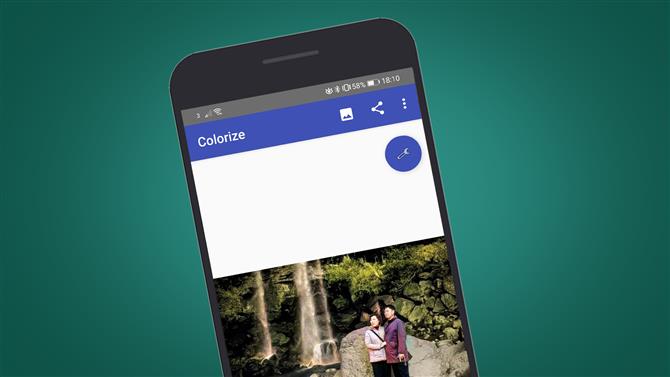
(სურათის საკრედიტო: ფერების სურათები)

სურათების Colorize (Android)
ფერების სურათები არის ფასიანი აპლიკაცია, რომელიც გთავაზობთ ათი ავტომატიზირებული სურათის კოლოფიზაციას, სანამ თხოვნით გადაიხდით აპლიკაციის გამოწერას. მას შემდეგ, რაც აპლიკაცია იყენებს იგივე დამუშავების ალგორითმს, როგორც MyHerociation (იხ. ქვემოთ), რომელიც უფასოა ბრაუზერის დაფუძნებული კოლორალიზაციის პარამეტრის გამოსაყენებლად, გამოწერა რთულია დასაბუთებული, თუმცა ეს ნამდვილად კარგია, თუ თქვენ გაქვთ მხოლოდ მუჭა სურათების შესაქმნელად..
თუ გსურთ თქვენი ტელეფონის გამოყენების სიმარტივე ვიდრე ლეპტოპი ან დესკტოპი, შეიძლება ასევე ღირს გადახდა მოკლედ გამოწერისთვის (აქ არის რვა საათიანი და ერთი თვის პარამეტრები). მიუხედავად იგივე დამუშავების ალგორითმის გამოყენებისა, როგორც MyHerading, შედეგები განსხვავებულია და Colorize Images გთავაზობთ მცირედი კონტროლის კონტროლს იმაზე, თუ როგორ ხდება ფერების ფერადი შედგენაც..
ორი სლაიდერი საშუალებას გაძლევთ გააკონტროლოთ პროცესი. მიუხედავად იმისა, რომ რჩევები გვთავაზობს, თუ როგორ დაგეხმარებათ ეს მიიღოთ საუკეთესო შედეგი ფოტოების მეტნაკლებად კონტრასტული და განსხვავებული გამოსახულების ხარისხით, ამ რჩევების შედეგები შეიძლება ოდნავ ნედლი იყოს. მოკლედ რომ ვთქვათ, Render სლაიდერი აწარმოებს უფრო გაჯერებულ შედეგს დაბალ პარამეტრებში და უფრო დახვეწილი ფერებით უფრო მაღალ პარამეტრებში, ხოლო Auto Contrast Cutoff განკუთვნილია დაბალი კონტრასტული სურათების გამოყენებით..
შედეგების საერთო ხარისხი MyHeritage– ს მსგავსია, მაგრამ სცენის შიგნით არსებული ელემენტების კოლექტიზაცია განსხვავდება ერთმანეთისაგან.
ჩამოტვირთეთ Colorize სურათები Android- ისთვის

ვარიანტი ორი: შეარჩიეთ თქვენი ფოტოები ვებ აპლიკაციით
ColouriseSG
ColouriseSG არის პროექტი, რომელიც შეიქმნა მონაცემთა მეცნიერებისა და ხელოვნური ინტელექტის სამმართველოს, GovTech სინგაპურის მიერ. გუნდმა შეიმუშავა ღრმა სწავლის კოლოზატორი, რომელიც სპეციალურად მომზადდა სინგაპურის ფოტოებისთვის, მაგრამ მიუხედავად იმისა, რომ ეს კუთხეა სამხრეთ-აღმოსავლეთ აზიის კანის ტონის მიმართ, ავტომატური კოლორაცია კარგად მოქმედებს ყველა სახის კანისთვის..
ყველაზე მაღალი გაფართოების სურათი, რომელიც ჩვენ გამოვიყენეთ უფასო გამოსაყენებელი სერვისით, გრძელი ზღვარზე 3500 პიქსელი იყო, რომელიც შემდეგ გამოყვანილ იქნა 1800 პიქსელზე გამომავალი სურათისთვის. შედეგები უკეთესად გამოიყურებოდა უბრალო ფონის გამოსახულებით, თუმცა ტანსაცმლის შეღებვა patchy იყო. უფრო რთული სცენის მქონე გამოსახულებისთვის ფერები გაცილებით ნაკლებად ეფექტური იყო, თუმცა კანის ტონები საკმაოდ საიმედო იყო.
ColouriseSG– ით კანის მატონიზირებელი გაცილებით უკეთესია ვიდრე MyHeritage (ქვემოთ), მაგრამ ამ უკანასკნელთან შედარებით უკეთესია ტანსაცმლისა და გარემოების შეღებვა. გარდა ამისა, ColouriseSG- სთან ერთად არ არის წარმოებული წყლის ნიშნის წარმოება გამოსახულების გამოსახულებაზე, ასე რომ, მართალია, პატარაა ვიდრე თავდაპირველი ატვირთვა, გამომავალი სურათი ამ მხრივ ხელუხლებელი არ არის. ფოტოების შესაქმნელად, უბრალოდ დააჭირეთ Captcha- ს, შეარჩიეთ თქვენი სურათი და დაელოდეთ რამდენიმე წამს.
გადადით ColouriseSG– ში

Ჩემი მემკვიდრეობა
MyHerociation, პირველ რიგში, უპირველეს ყოვლისა, გენეალოგიის ვებგვერდია, მაგრამ, როგორც თქვენ მიხვდით, მასში ასევე შედის ავტომატური შავთეთრი გამოსახულების კოლოზატორი, სახელწოდებით In Color.
ის ფაქტი, რომ ეს არის ვებ – გვერდი, რომელიც შექმნილია სხვა რამის გარდა, უბრალოდ სურათების შეღებვა ნიშნავს, რომ თქვენ უნდა დარეგისტრირდეთ უფასო მომსახურებით სარგებლობისთვის. ეს მხოლოდ რამდენიმე წამს მიიღებს, თუ იყენებთ დარეგისტრირებას Facebook- ის ან Google- ის ვარიანტის საშუალებით, ან კიდევ ცოტა ხნით, თუ დარეგისტრირდებით ელ.წერილი.
MyHeritation- ის კოლექტიზაციის შესახებ დიდი რამ არის ის, რომ გამომავალი სურათი რჩება იგივე ზომით, როგორც თავდაპირველი ატვირთვა. კიდევ ერთხელ, ყველაზე დიდი სურათი, რომელიც შევეცადეთ, იყო გრძელი ზღვარზე 3500 პიქსელი, რომელიც, ზოგადად, უფრო დიდია, ვიდრე დასკანერებული შავი და თეთრი ბეჭდური. საერთო ჯამში, ფერების თანმიმდევრულობა თანმიმდევრულად იყო გამოყენებული, რომელზეც ნაშთების მნიშვნელოვანი ადგილი არ დარჩა.
ტანსაცმლის შეღებვა და ფონი უპირატესობა აქვს ColouriseSG– ს, მაგრამ იქ, სადაც იგი დაეცა, შედარებით იყო კანის ტონები. ორივე სურათის შესამოწმებლად, კანის ტონები არცერთი რეალისტისთვის არ იყო რეალისტური და გარე პორტრეტში ჩაწერილი იყო კადრში მყოფი პირების სახეები. MyHeritage- მა ასევე დაამატა watermark და საღებავების პალიტრის ხატი ფერადი გამოსახულებისთვის. და მაინც, ეს კიდევ ერთი კარგი უფასო ვარიანტია მათთვის, ვისაც არ სურს სახელმძღვანელო მარშრუტის გავლა და სურს იგივე სურათის ზომა.
გადადით MyHeritage In ფერიში

ვარიანტი სამი: ნახევრად ავტომატური მიდგომა PhotoShop Elements– ით

(გამოსახულების კრედიტი: მომავალი)
Photoshop Elements 2020 წარმოგიდგენთ შავ – თეთრი სურათების ფერადი ფერის შექმნის შესაძლებლობას ავტომატური, ნახევრად ავტომატური და სახელმძღვანელო მიდგომების გამოყენებით. პროცესი ერთგვარი მართვადი რედაქტირებაა, მაგრამ ვიდრე ელემენტების ინტერფეისის ამ ნაწილში იპოვნეთ, მას წვდომა მოყვება მთავარი მენიუს მეშვეობით Enhance> Colorize Photo.
შედეგები უპირატესობას ანიჭებს ტელეფონის აპარატს და ზემოდან დაფუძნებული ფერების შერჩევის ვარიანტებს, რადგან ელემენტები გთავაზობთ ოთხი შეღებვის ვარიანტს, რომ აირჩიოთ ავტომატური შეღებვის შემდეგ. საერთო ხარისხი შეიძლება იყოს ისეთივე კარგი და ცუდი, როგორც ვებ და აპლიკაციებზე დაფუძნებული პარამეტრები, მაგრამ იქ, სადაც Elements ასპარეზობს, რომ შეგიძლიათ გამოიყენოთ ერთ-ერთი ასეთი „წინასწარ”, როგორც საწყისი წერტილი, რათა შემდეგ შეცვალოთ ეფექტი სახელმძღვანელო განყოფილებაში ‘Colorize Photo ‘ნახევრად ავტომატური შედეგით.
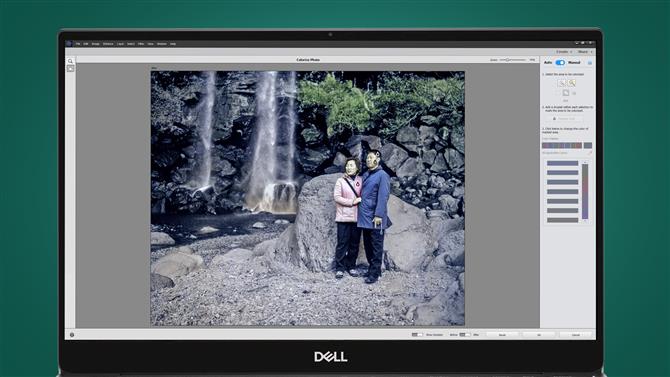
(გამოსახულების კრედიტი: მომავალი)
ეს მიდგომა მოითხოვს, რომ გამოიყენოთ Selection Brush ან Magic Wand, სურათების კონკრეტული ნაწილების შერჩევის მიზნით და შემდეგ მათზე ფერის გამოყენება. ალტერნატიულად, შეგიძლიათ დააჭიროთ ღილაკს გადატვირთვის ღილაკი, გადართოთ სახელმძღვანელოზე და ამ პროცესის გამოყენებით ნულიდან გადაიღოთ მთელი სურათი.
შედეგები შეიძლება იყოს უკეთესი, ვიდრე ვებ და პროგრამებზე დაფუძნებული პარამეტრები, როდესაც საკუთარ თავს უფრო მეტ კონტროლს მიიღებთ, მაგრამ საერთო შედეგი შორს არის პროფესიონალური შეღებვებით Photoshop- ში. ამის თქმით, თუ თქვენ გაქვთ Photoshop Elements 2020 ასლის გადაღება, შეგიძლიათ ნახევრად ავტომატურად გამოიყენოთ ფერი, როგორც ხუთი წუთის განმავლობაში..

ვარიანტი ოთხი: სრულად სახელმძღვანელო მიდგომა PhotoShop– ით
საუკეთესო შეღებვის შედეგებისთვის, არაფერი სცემს Photoshop- ს გამოყენებას და ხელით ხატავს ყველა ფერში ფენის უაღრესად დახვეწილი გამოყენებით.
შედეგები ფანტასტიკურია, მაგრამ იმისდა მიხედვით, თუ რა ფერისაა გამოსახულება, ფერწერის გამოსახულების გადასაცემად შეიძლება 20 წუთიდან ერთ საათზე მეტს დასჭირდეს. თუ ეს ჟღერს რაღაც, რაც გსურთ სცადოთ, მაქსიმალური შედეგის მისაღწევად, აქ არის ყველაფერი, რაც უნდა იცოდეთ, რომ დაიწყოთ.
ჩვენ გაჩვენებთ ერთი ფერის გამოსახულების გამოყენების პროცესს, ხოლო შემდეგ პროცესი შეიძლება განმეორდეს დამატებითი ფერებით.
ნაბიჯი 1: შექმენით ფენის ფენა
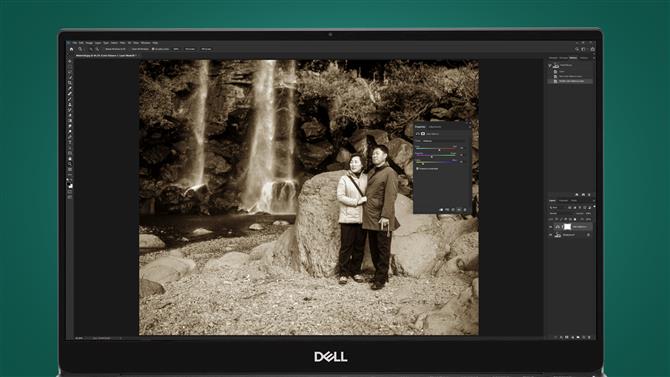
(გამოსახულების კრედიტი: მომავალი)
დააჭირეთ შრეების პანელის ბოლოში შექმენით ახალი შევსების ან კორექტირების ფენის ხატი, ეს გახლავთ ნახევრად შავი ნახევრად თეთრი წრე და აირჩიეთ ფერი ბალანსი.
ამ ფერისთვის ჩვენ შევქმნით კანის ტონს, ასე რომ, Red– მა დააწესა +20, Green–20 – მდე და ლურჯი––––––––––––––. ეს წარმოქმნის ფერს მთელს სურათზე, რომელსაც შემდეგ ნაბიჯებში გავასუფთავებთ და გავასუფთავებთ. დახურეთ ფერი ბალანსის დიალოგი.
ნაბიჯი 2: გამოიყენეთ ფენის სტილი

(გამოსახულების კრედიტი: მომავალი)
მაუსის მარჯვენა ღილაკით დააჭირეთ Color Balance 1 Layer- ს და შეარჩიეთ შერწყმის პარამეტრები. მაუსის მარცხენა ღილაკზე დააწკაპუნეთ შავ წერტილზე Underground Layer და გადაიტანეთ 35. დააჭირეთ ღილაკს Alt და გადაათრიეთ შავი წერტილი – ეს გაყოფილი – და გადაიტანეთ მარჯვენა ნახევარი 175-ზე.
დააჭირეთ Alt- ს და გადაიტანეთ თეთრი წერტილის მარცხენა ნახევარი 235-ზე და დააჭირეთ ღილაკს OK. ეს გახდის ფერის უფრო ეფექტურად შერწყმას გამოსახულების ტონებში.
ნაბიჯი 3: ფუნჯით ფერი
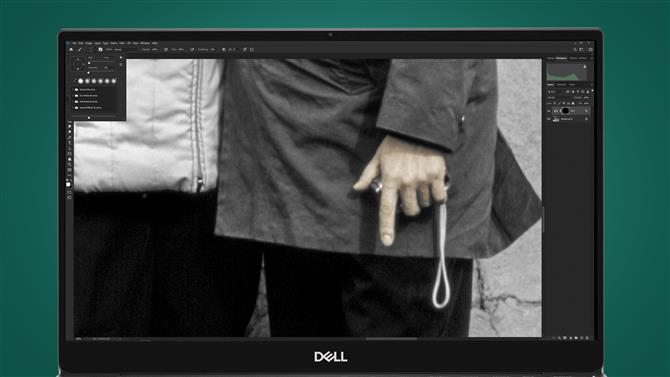
(გამოსახულების კრედიტი: მომავალი)
დარწმუნდით, რომ ფერი ბალანსის 1 ფენაზე დამაგრებული ნიღაბი აქტიურია და დააჭირეთ Ctrl- ს, რათა შავში გადააქციოთ და ფერი დამალოთ.
დააჭირეთ კლავიატურას D კლავიატურაზე, რომ პალიტრის ფერები შავ – თეთრზე დააყენოთ და დააჭირეთ X –ს, რომ შეცვალოთ ეს ორი. გამოიყენეთ რბილი ნაჭუჭის ფუნჯი წინა პლანზე, რომ შეღებოთ ფერი, ხოლო შეცდომა შეცვალეთ შავზე და შეცვალეთ შეცდომა. საჭიროების შემთხვევაში შეცვალეთ ფუნჯის ზომა.
ნაბიჯი 4: საღებავით ფრთხილად
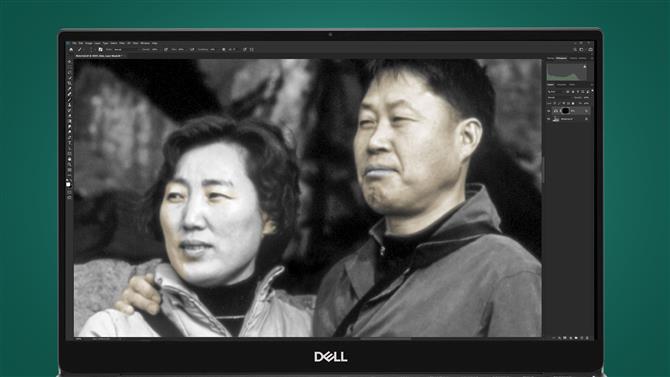
(გამოსახულების კრედიტი: მომავალი)
ზრუნვა მცირე ზომის ადგილებში, როგორიცაა სახის დეტალები. შეეცადეთ არ დახატოთ მეტი კიდეები, რადგან ეს გამოიწვევს ფერის საკითხებს, ასე რომ, თუ შეურაცხყოფის მხარეზე ხატავს შავი.
დასრულების შემდეგ ფერწერა, დააჭირეთ Layer- ს და დააჭირეთ ღილაკს Copy Layer Style, შემდეგ შექმენით ახალი ფერის ბალანსის ფენა, დააყენეთ ფერები მაუსის მარჯვენა ღილაკით დაჭერით ახალ Layer- ზე და აირჩიეთ Paste Layer Style.
ნაბიჯი 5: გაიმეორეთ და დასრულდება

(გამოსახულების კრედიტი: მომავალი)
ყოველი ახალი ფერის შექმნისთვის, უბრალოდ დააჭირეთ მაუსის ღილაკს Layer- ზე, მას შემდეგ რაც ფერი შეიქმნება და შეარჩიეთ ჩასმა Layer სტილი, რომ გამოიყენოთ შერწყმა.
ეს დაზოგავს დროს და გახდის პროცესს ნაკლებად რუტინული, ვიდრე ხელით ყოველ ჯერზე Layer სტილი. სურათის შედგენის შემდეგ, თუ გსურთ ფერი უფრო ნათელი გახადოთ, შექმენით Hue / Saturation Adjustment Layer და დააყენეთ Saturation +15 და +30 შორის..
თქვენ შეგიძლიათ ნახოთ ჩვენი “ადრე” და “შემდეგ” საბოლოო შედეგი ამ PhotoShop ტექნიკით ქვემოთ.
მზად გაქვთ წასასვლელი? გამოიყენეთ ეს ფერის ბალანსის მოტყუების ფურცელი
აქ მოცემულია ფერის ბალანსის რეგულირების ფენის მნიშვნელობების შერჩევა, რომელსაც შეგიძლიათ გამოიყენოთ თქვენს სურათებზე ფერის დასამატებლად.
ეს მხოლოდ ამოსავალი წერტილია, ყველა კი თქვენი გემოვნებით შეიძლება tweaked, ან შეგიძლიათ თავიდანვე დაიწყოს თქვენი საკუთარი ფერების შექმნა. თქვენ ასევე შეგიძლიათ გამოიყენოთ Photo Filter Adjustment Layers, რომელიც შეიძლება უფრო ეფექტური იყოს რამდენიმე ფერის შესაქმნელად.
აზიური კანი
წითელი +65, მწვანე -35, ყვითელი -75
კავკასიური კანი
წითელი +50, მწვანე -15 და ლურჯი -40
ყავისფერი კანი / თვალები / თმა
წითელი +95, მწვანე +65 და ლურჯი +10
ტუჩები
ვარდისფერი შედეგის მისაღებად წითელი +40, მწვანე –15 – დან და ცისფერი – დან 0 – მდე. თუ უპირატესობას ანიჭებთ წითელ ტუჩებს, გაზარდეთ წითელი სლაიდი ზემოთ +40 სასურველ დონეზე. გარდა ამისა, გამოიყენეთ კანის ტონის მნიშვნელობები, როგორც საწყისი წერტილი და შეცვალეთ შესაბამისად.
Ქერა თმა
წითელიდან +3, მწვანედან –20 – მდე, ხოლო ლურჯი –თან მიმართებაში
Ცისფერი თვალები
წითელი -10, მწვანე 0 და ცისფერი +10.
Მწვანე თვალები
მწვანე +25
ფოთლები
მწვანე +20 და ცისფერი +25
კლდეები
წითელი -10, მწვანე +20 და ლურჯი +25
- ეს არის საუკეთესო კამერები, რომელთა შეძენაც ახლავე შეგიძლიათ
